Использование шаблонов безопасности
Изменение шаблона безопасности
Вы можете создать Ваш собственный шаблон безопасности. Для этого правой кнопкой мыши щелкните папку с предустановленными шаблонами (C:\WINNT\security\templates) в ветке Шаблоны безопасности и выберете пункт Новый шаблон (New Template). (Примечание: Если Windows 2000 установлена на другой диск или в другой каталог, отображаемый путь будет отличаться от C:\WINNT). Тем не менее, в этом руководстве будет показано, как изменить включенный в поставку Windows 2000 шаблон безопасной рабочей станции или сервера (Securews.inf).
Чтобы отобразить параметры, определенные в шаблоне Securews.inf:
- Воспользуйтесь полосой прокрутки в левой панели, а затем щелкните + рядом с пунктом Securews чтобы раскрыть его. Обратите внимание, что ниже на Рисунке 3 (в отличие от локальной политики безопасности, рассмотренной в предыдущих двух параграфах) все области безопасности становятся настраиваемыми после того, как Вы определите шаблон безопасности.
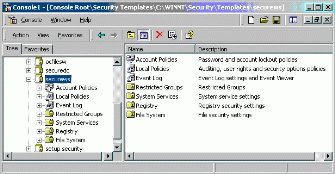
Рисунок 3 – Просмотр настроек, определенных в шаблоне Securews.inf - Просмотрите Политики учетных записей (Account Policies) и Локальные политики (Local Policies), определенные в шаблоне Securews, раскрывая эти папки, выбирая различные области, и просматривая параметры Сохраненного шаблона (Stored Template) в панели справа.
Сообщение для пользователей при входе в систему
Вы можете изменить Securews, чтобы отобразить определенное сообщение для всех пользователей, осуществляющих вход в систему.
- Щелкните элемент Параметры безопасности (Security Options) под пунктом Локальные политики (Local Policies).
- Прокрутите вниз панель справа и дважды щелкните Заголовок сообщения для пользователей при входе в систему (Message Text for Users Attempting to log on).
- Введите сообщение, которое будет отображаться для всех пользователей осуществляющих вход в систему, и нажмите OK.